Sistem operasi Android sudah merabah di dunia, bukan hanya handphone atau tablet saja yang dapat menggunakannya tapi mulai dari komputer pc, laptop bahkan TV. Berikut ini daftar emulator Android untuk Windows OS.
BlueStacks
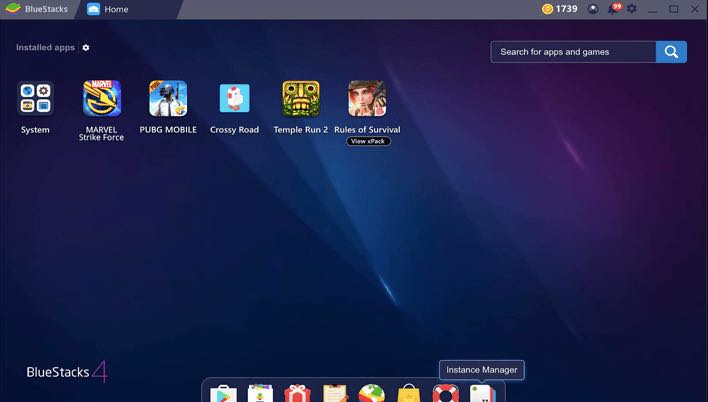
BlueStacks emulator Android yang dapat di-install di PC kamu yang berjalan di OS Windows xp, vista, 7, 8, 10 atau versi terbaru dan Mac OS. Software emulator Android ini gratis. Hingga saat ini BlueStacks masih menjadi salah satu emulator Android terbaik diantara emulator lainnya karenanya selalu update sistem operasi Androidnya.
NOX App Player
Nox App player adalah emulator terbaik selain Bluestack, Nox emulator ini mendukung untuk pengguna Windows maupun Mac OS. Untuk yang suka bermain game Android, bisa menggunakan Nox, karena Nox software emulator Android yang stabil yang berjalan di sistem operasi Windows maupun Mac. Nox App player ini juga tersedia gratis seperti Bluestacks.
YouWave
YouWave adalah emulator Android yang simple dan paling mudah digunakan. Emulator ini tidak gratis alias berbayar tapi kamu bisa coba trial selama 10 hari.
AndroVM
AndroVM emulator Android yang berjalan di VirtualBox, untuk instalasinya kamu perlu meng-install Software VirtualBox terlebih dahulu. kemudian install AndroVM.
Cara Install VirtualBox
Hanya mengikuti petunjuk default-nya saja next dan yes.
Pilih VirtualBox Application, dan Next.
Kemudian Next lagi.
Kemudian install USB Driver bawaan dari VirtualBox.
Centang Always Trust software from Oracle Corporation, kemudian install.
Cara Install AndroVM
Buka software VirtualBox yan sudah ter-install, kemudian pilih File – Import Appliance.
Kemudian Open Appliance.
Browse ke directory AndroVM yang sudah kamu download sebelumnya.
Tetap setting-an default, kemudian pilih import.
Setelah proses instalasi selesai, untuk mengatur tampilanya agar lebih baik pilih Setting – Display – Centang Enable 3D Acceleration dan ubah Video Memory menjadi 128 MB.
Untuk setting-an Network tidak perlu karena sudah otomatis terhubung ke internet bila internet di komputer PC/Laptop kamu sudah terkoneksi dengan modem.
Kemudian jalankan dengan memilih tombol Start.
Gunakan tombol Ctrl (sebelah kanan keyboard) + Klik kanan, untuk perpindahan dari emulator ke PC.
- Tombol HOME di keyboard untuk Home di emulator.
- Tombol F1 di keyboard untuk menampilkan Menu di emulator
- Tombol Esc di keyboard untuk Back di emulator.
Demikian 4 emulator Android untuk pengguna PC maupun Laptop.